Adobe Photoshop 2020 có gì mới ?
Adobe Photoshop 2020 có gì mới ?
Adobe Photoshop 2020 có gì mới ? Adobe vừa chính thức phát hành phiên bản 2020 của trình chỉnh sửa ảnh “huyền thoại” Photoshop. Bạn có thể thấy với phiên bản này Adobe đã bỏ đi chữ CC (đại diện cho gói Creative Cloud) trên tên phần mềm, chỉ gọi là Adobe Photoshop 2020 chứ không phải là Adobe Photoshop CC 2020 nữa.
Cùng Huy Dạy Vi Tính tìm hiểu những tính năng và cải tiến mới trên bản Photoshop Desktop 2020 (version 21.0) nhé.
Xem chi tiết bài viết: Khóa học Photoshop cơ bản nâng cao
Cloud Documents – Tài liệu trên Cloud

Cloud Documents là các file gốc trên Cloud của Adobe mà bạn có thể mở và chỉnh sửa từ một ứng dụng bất kì, tương thích với Adobe. Cloud Documents cho phép truy cập liền mạch công việc của bạn trên các thiết bị. Chỉ cần bạn có kết nối Internet, mở file PSD từ tab Cloud Document trong màn hình chính của ứng dụng và dễ dàng di chuyển file đến vị trí nào bạn muốn.
Với việc làm việc với Cloud Document bằng cách lưu file của bạn lên đây, bạn sẽ có được những lợi ích độc quyền:
- Truy cập không bị gián đoạn các file trên các thiết bị: Truy cập công việc của bạn từ bất cứ đâu, từ ứng dụng Photoshop trên PC, trên Laptop, Ipad hoặc là Adobe Fresco. Công việc của bạn sẽ được lưu lại an toàn tại bất cứ nơi nào mà bạn đang làm việc.
- Sử dụng một file trên các sản phẩm: Chỉ cần tạo một Cloud Document trên Photoshop Desktop là bạn có thể sử dụng file được lưu trên Photoshop Ipad hay Adobe Fresco và ngược lại.
- Luôn giữ file của bạn được cập nhật và an toàn: Cloud Document sẽ tự động lưu lại file làm việc của bạn với phiên bản gần nhất hiện tại. Điều đó có nghĩa là bạn có thể nhận từ nơi bạn rời khỏi thiết bị của mình, cho dù đang ngồi trên máy tính để bàn hoặc khi đang ở trên ghế dài.
- Làm việc Offline: Những file bạn làm việc offline thì sẽ được tự động sao lưu đồng bộ lên khi có kết nối Internet trở lại. Với Photoshop Desktop, việc làm việc offline như trước đến giờ vẫn như cũ.
Cloud Document, Creative Cloud file và những file được sao lưu đồng bộ khác là một phần của dịch vụ Creative Cloud và được tính vào dung lượng lưu trữ Creative Cloud của bạn.
Cải tiến các preset – Tài nguyên có sẵn

Các preset đã được làm lại để mang lại trải nghiệm hoàn toàn mới trong phiên bản Photoshop mới nhất.
Từ thanh menu, chọn Window > Swatches, Gradients, Patterns, Shapes, hoặc Styles. Bạn sẽ có:
- Có panel riêng cho gradients, patterns, shapes và styles.
- Bảng chuyên dụng cho gradients, patterns, shapes.
- Có khả năng quản lý các presets của bạn bằng cách tổ chức chúng thành các Group. Chỉ cần kéo và di chuyển các presets để sắp xếp và tổ chức lại trong các bảng.
- Có thể kéo thả các gradients, patterns, styles và swatches từ các bảng cài đặt sẵn lên trên khung vẽ.
- Xem trước trực tiếp trên khung vẽ khi bạn nhấp qua các presets để có thể thử các phương án khác nhau.
Bạn vẫn có thể truy cập các presets cũ bằng cách bật tùy chọn Legacy Presets trong bảng menu chuột phải.
Công cụ chọn vật thể mới (dựa trên công nghệ Adobe Sensei)
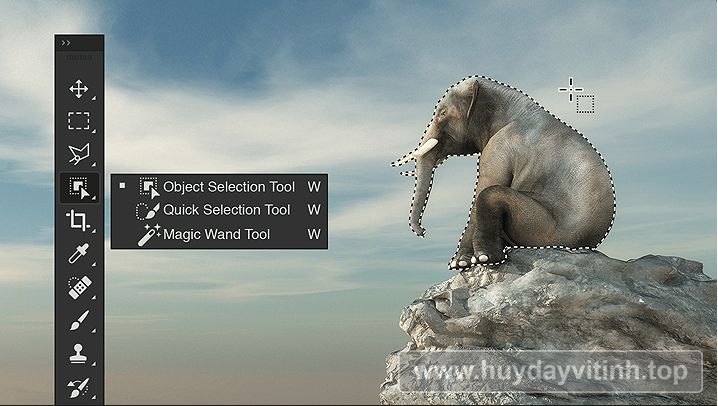
Được cung cấp bởi Adobe Sensei, công cụ Object Selection đơn giản hóa quá trình chọn một đối tượng, nhiều đối tượng hoặc các bộ phận của đối tượng trong một bức ảnh – con người , xe cộ, đồ nội thất, vật nuôi, quần áo, v.v. adobe photoshop 2020 có gì mới
Chỉ cần vẽ một vùng hình chữ nhật hoặc lasso (vẽ vùng chọn không xác định hình dạng) xung quanh đối tượng và công cụ Object Selection sẽ tự động chọn đối tượng bên trong vùng được xác định, tăng tốc ngay cả các lựa chọn phức tạp nhất.
Bạn có thể truy cập công cụ Object Selection theo các vị trí sao:
- Từ bảng Tools chính của Photoshop, nó nằm chung nhóm với các công cụ Quick Selection và Magic Wand.
- Từ bảng Tools trong workspaces của Select And Mask.
Thu phóng giữ nguyên tỉ lệ của đối tượng

Bất kể là loại layer nào, bây giờ bạn có thể chuyển đổi tỷ lệ đồng dạng các layer mà không cần phải nhấn phím Shift.
![]()
Trong bản phát hành Photoshop này, những thay đổi và cải tiến sau đây đã được thực hiện đối với Transform Behavior:
- Transform Behavior mặc định hiện được proportional scaling cho tất cả các loại layer và đối tượng, được biểu thị bằng nút Maintain Aspect Ratio (Biểu tượng mắc xích) ở trạng thái ON trong thanh Options.
- Để thay đổi mặc định Transform Behavior về non-proportional scaling, chỉ cần nhấn nút Maintain Aspect Ratio để về trạng thái OFF.
- Phím Shift lúc nhấn được hiểu là thay thế cho nút Maintain Aspect Ratio và nếu như Maintain Aspect Ratio thì khi nhấn phím Shift sẽ hiểu là tắt nó đi.
- Bây giờ Photoshop sẽ ghi nhớ thiết đặt mà bạn đã thực hiện, sẽ là scale tỉ lệ đồng dạng hay không để lần mở ứng dụng sau, nó sẽ tự hiểu rằng đó là thiết đặt mặc định.
Nếu muốn thay đổi lại thiết đặt, bạn có thể truy cập vào như sau: Từ thanh Menu, chọn Edit (Win) hoặc chọn Photoshop (Mac) > Preferences > General, sau đó chọn Legacy Free Transform.
Nâng cấp bảng thuộc tính Properties
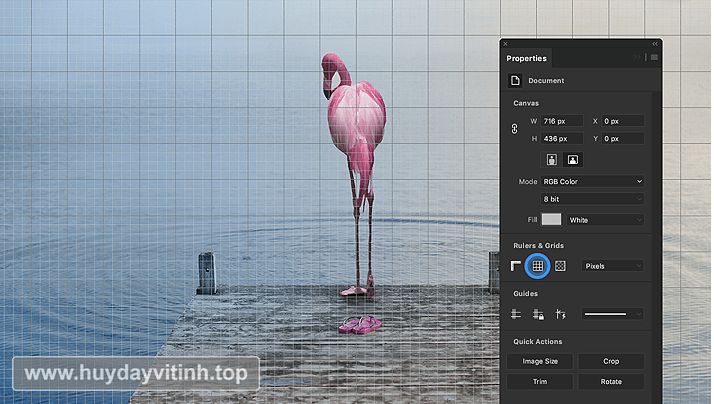
Trong bảng Properties, bạn dễ dàng tìm thấy những cơ chế điều khiển cho Document, Pixel Layer và Type Layer propertise mà không cần điều hướng qua quá nhiều bảng và hộp thoại.
Bảng Properties này sẽ xuất hiện những nội dung theo ngữ cảnh và nội dung thiết kế. Chức năng Quick Actions cũng sẽ tăng tốc thực hiện những hành động và nhiệm vụ chung. Ví dụ, bạn có thể xoá bỏ phông nền, chọn chủ thể bức hình mà đang trong bảng tinh chỉnh Pixel Layer hoặc nhanh chóng chuyển đổi texture layer về dạng khung hay dạng hình.
| Bảng Properties | Thuộc tính thêm vào | Quick Actions thêm vào |
| Document properties |
|
|
| Pixel Layer properties |
|
|
| Type Layer properties |
|
|
Chuyển đổi các Smart Objects thành layer

Trong bản Photoshop này, bạn có thể dễ dàng chuyển đổi Smart Object trở lại thành các layer thành phần mà không cần thêm các bước bổ sung nào cả. adobe photoshop 2020 có gì mới
Chỉ cần chọn Smart Object trong bảng Layers, sau đó thực hiện bất kỳ thao tác nào sau đây:
- Right-click/Control-click vào Smart Object, sau đó chọn Convert To Layers từ context menu.
- Từ thanh Menu, chọn Layers > Smart Objects > Convert To Layers.
Tăng cường tính năng biến đổi Warp

Với những cải tiến mới, bạn có nhiều sự sáng tạo hơn với công cụ Warp. Chỉ cần thêm một điểm tinh chỉnh bất cứ vị trí nào trong lưới Warp hoặc chia hình ảnh bằng grid cũng linh hoạt hơn, sau đó biến đổi bởi các nút riêng lẻ hoặc một lựa chọn lớn hơn. Với công cụ Warp, giờ đây bạn có thể:
- Những sự lựa chọn kích cỡ lưới grid mới như 3×3, 4×4, 5×5.
- Tự điều chỉnh kích cỡ lưới grid theo ý muốn.
- Thêm vào các đười line hoặc điểm tinh chỉnh trong lưới grid hiện hữu.
- Xoá grid lines.
- Chọn và kéo cùng lúc nhiều điểm anchor point.
- Có thể Undo từng bước đã tuỳ chỉnh lưới grid trước đó.
Để truy cập chức năng này, hãy chọn Edit > Transform > Warp.
Những cải tiến khác
Thiết lập kiểu dáng cho font OpenType

Các bộ kiểu dáng cho phông chữ OpenType có sẵn trong Photoshop. Bộ kiểu dáng đơn giản hóa việc bạn truy cập vào các font thay thế. Giờ đây, bạn có thể chỉ cần truy cập menu Stylistic Sets trong bảng Properties để áp dụng một hoặc nhiều bộ kiểu dáng cho văn bản của bạn. adobe photoshop 2020 có gì mới
* Để áp dụng những kiểu dáng này thì cần thực hiện một trong những việc sau:
Chọn công cụ Type và tạo một Layer type mới.
Chọn một hoặc nhiều Type Layer trong bảng.
Chọn công cụ Type và chọn một trong những style text trong Type Layer.
- Vào bảng Properties (Window > Properties).
- Trong bảng này, kéo xuống tới tuỳ chọn Type pod. Mở rộng thêm nếu cần thiết.
- Click vào biểu tượng Stylisctic Sets để mở bảng menu.
- Chọn style bạn mong muốn.
Cải tiến Content-Aware Fill
Trong bản phát hành Photoshop này, ba tùy chọn Sampling Area mới đã được thêm vào Content-aware Fill workspace. Bạn có thể sử dụng các tùy chọn này để xác định Sampling Area trong hình ảnh của mình, nơi bạn muốn Photoshop tìm kiếm các nguồn pixel để điền vào nội dung.
- Auto: Sử dụng nội dung tương tự như khu vực điền xung quanh.
- Rectangular: Sử dụng vùng hình chữ nhật xung quanh khu vực điền.
- Custom: Sử dụng một sampling area được xác định bằng tay. Bạn xác định chính xác những pixel cần điền vào.
Để thử các tùy chọn mới, hãy mở một hình ảnh và chọn một khu vực để điền vào. Sau đó chọn Edit > Content-Aware Fill. Bảng Sampling Area Options sẽ xuất hiện trong bảng Content-Aware Fill vào bên trái workspace. adobe photoshop 2020 có gì mới
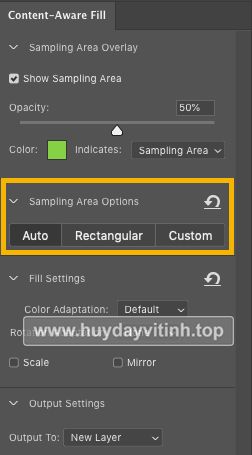
32bit adjustment layer cho Brightness/Contrast và Curves
Đặc biệt phù hợp với quy trình làm việc HDR. Bạn có thể sử dụng Curves và Brightness/Contrast adjustment layer trong file 32-bit dưới dạng điều chỉnh trực tiếp, điều chỉnh qua adjustment layers, hoặc smart filters


Có gì mới trong giao diện?
Bây giờ bạn có thể kiểm tra những gì mới trong Photoshop ngay trong ứng dụng.
Để đọc tổng quan về các tính năng mới trong Photoshop, hãy vào Home, sau đó nhấp vào Open In The App ở bên phải.
Các phím tắt mới
– Vẽ và xoá trên cùng một công cụ. Bạn có thể dễ dàng chuyển đổi giữa hai chức năng trên cùng một Brush tool thông qua phím ~ (phía dưới phím Esc).
– Có thể dễ dàng xoay đầu Brush. Việc này được thực hiện thông qua phím mũi tên Trái hoặc mũi tên Phải khi đang sử dụng Brush tool.
- Phím Trái sẽ xoay một độ ngược chiều kim đồng hồ.
- Phím Phải sẽ xoay một độ cùng chiều kim đồng hồ.
- Phím Trái và cùng nhấn giữ phím Shift sẽ xoay 15 độ ngược chiều kim đồng hồ.
- Phím Phải và cùng nhấn giữ phím Shift sẽ xoay 15 độ cùng chiều kim đồng hồ.
– Zoom vào nội dung một layer. Trong bảng Layer, nhấn tổ hợp phím Alt+click (Win) / Option+click (Mac) trên layer bất kì để zoom vào nội dung layer đó. Ngoài ra, bạn cũng có thể chọn View > Fit Layer(s) To Screen trên thanh Menu.
Một tùy chọn mới được thêm vào trong hộp thoại Preferences (Preferences > Tools > Arrow Keys Rotate Brush Tip).
Hỗ trợ định dạng ảnh động GIF
Bạn có thể lưu file Photoshop với các khung frames dưới dạng GIF trực tiếp từ File > Save As. Trong khi lưu, tất cả option lựa chọn được để tinh chỉnh sẽ xuất hiện trong GIF Save Options dialog để hỗ trợ việc tạo file GIF động. adobe photoshop 2020 có gì mới
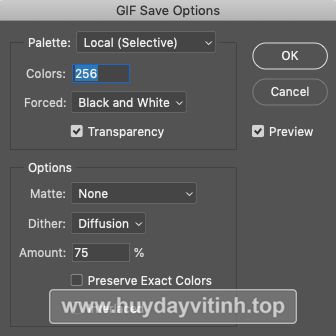
Cải thiện hiệu suất hộp thoại New Document.
Việc cải thiện sẽ được thấy rõ qua việc hộp thoại sẽ xuất hiện tức thì (File > New).
Cải thiện hiệu suất Lens Blur.
Với những cải tiến được thực hiện cho Lens Blur, bạn có thể tận dụng nhiều hơn thông tin độ sâu trong ảnh được chụp bằng máy ảnh của mình. Bây giờ bạn có thể đặt tiêu điểm để chọn những gì cần làm mờ và giữ tiêu điểm trong hình ảnh của bạn. Với các cải tiến GPU, bạn cũng sẽ nhận thấy hiệu suất nhanh hơn trong khi áp dụng các bộ lọc Lens Blur.
Cải thiện cho các tab mở file làm việc
Một sự tinh chỉnh mới là Close Others sẽ được xuất hiện trong bản này, cho phép bạn đóng tất cả các tài liệu đang mở (windows, floating, or docked) khác với file làm việc hiện tại của bạn. Bạn có thể truy cập tính năng này bằng cách:
- Từ thanh Menu, chọn File > Close Others.
- Click Right-click (Win) / Control-click (Mac) trên tab Document, sau đó chọn Close Others trên thanh menu danh mục.
- Sử dụng phím tắt cho Win là Ctrl + Alt + P hoặc Mac là Command + Option + P.
Theo dõi Smart Object và Layer Comp.
Giờ đây, bạn có thể lưu sự thay đổi của Layer Comp trong Smart Object để tiết kiệm thời gian từ cài đặt thủ công từng sự thay đổi. Chọn Window > Layer Comps.
- Trong hộp thoại New Layer Comp, một option Layer Comp Selection For Smart Objects mới được thêm vào.
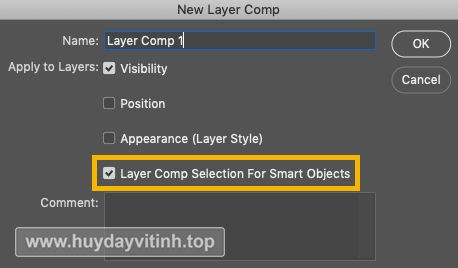
- Trong cửa sổ Layer Comp, một option Layer Comp Selection For Smart Objects được thêm vào.
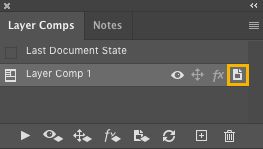
- Trong cửa sổ Layer Comp, phía dưới, một update option Layer Comp Selection For Smart Objects được thêm vào.

Tùy chọn World-Ready Layout Text Engine mới

Một tùy chọn World-Ready Layout text engine mới đã được giới thiệu trong phiên bản Photoshop này trong đó cung cấp định hình từ chính xác cho các chữ viết Ấn, Trung Đông và Đông Nam Á trong tài liệu của bạn. Để đặt nó làm ưu tiên của bạn, chọn Edit (Win)/Photoshop (Mac) > Preferences > Type, sau đó World-Ready Layout phía dưới Choose Text Engine Options.
Tùy chọn tự động hiện màn hình Home Screen
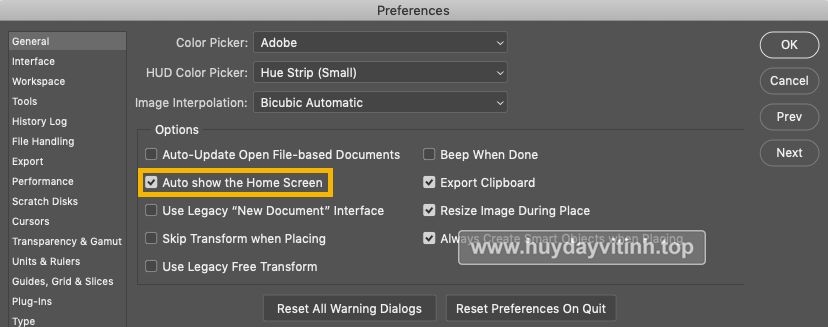
Tuỳ chỉnh ưu tiên sẽ tự động hiển thị trong Home Screen. Trong tùy chọn, bạn có thể chọn tự động hiển thị hoặc tắt màn hình chính khi bạn khởi chạy Photoshop.
Chọn Edit (Win) / Photoshop (Mac) > Preferences > General, sau đó bấm chọn hoặc huỷ bỏ Auto-show The Home Screen.
Adobe Asset Link
Adobe Asset Link version 1.1 hiện đã có trên Creative Cloud cho doanh nghiệp và khách hàng AEM Assets. Adobe Asset Link hợp lý hóa sự kết hợp giữa người sáng tạo và nhà tiếp thị trong quá trình tạo nội dung. Nó kết nối Adobe Experience Manager Assets (AEM Assets) với Creative Cloud desktop apps InDesign, Photoshop, và Illustrator. Bảng Adobe Asset Link cho phép người thiết kế truy cập và sửa đổi nội dung được lưu trữ trong AEM Asset mà không cần bỏ các ứng dụng sáng tạo mà họ quen thuộc nhất.
Trên đây là những thay đổi rất đáng mong chờ trong phiên bản Photoshop 2020 cho PC. Có thể thấy được rằng Adobe đang ngày càng lắng nghe người sử dụng và cho thấy được rằng họ giải quyết những vấn đề mà người sử dụng đã đặt ra như thế nào. Qua đó, những sự cải thiện này sẽ mang đến những trải nghiệm người dùng ngày càng tuyệt vời hơn, biến Photoshop trở thành một ứng dụng xử lí ảnh chuyên nghiệp luôn luôn đi đầu hiện nay. adobe photoshop 2020 có gì mới
Xem chi tiết bài viết khác:
Hướng dẫn cài đặt Photoshop CC 2020
5 mẹo kiểm tra nguồn nước, ai cũng phải cần biết
File PSD là gì ? Cách mở file PSD
Chip 14nm, 10nm, 7nm, 5nm: Ý nghĩa của nm là gì ?
Địa chỉ: 54/15B Đường Số 1, Tân Tạo A, Bình Tân
(Gần cầu Tân Tạo và chùa Long Thạnh)
ĐT: 0933413530 – Zalo: 0369906518
Website: https://huydayvitinh.top/
Kênh Youtube: https://www.youtube.com/@huydayvitinh
Zalo: https://zalo.me/0369906518
khóa học photoshop tại quận bình tân, quận 6, quận 11, tân tạo, vĩnh lộc, tân phú, khóa học thiết kế đồ họa corel, photoshop, adobe illustrator ai tại bình chánh, hưng long, an phú tây, long thượng, tân quý tây, cầu tràm, gò đen, qui đức, tân kim, cần giuộc, long hậu, mỹ lộc, long trạch, phước hậu, long khê, phước lợi, long định, phước vân, long cang, thuận thành, trường bình, nhơn đức, long thới, bình điền, quận 7, phú mỹ hưng, phú lợi, phước lộc, rạch kiến, tiền giang, cần thơ, word, excel, vi tính văn phòng, học tin học cấp tốc, khóa học vi tính ngắn hạn, dạy photoshop corel cấp tốc tại long an, phước lý, tiền giang, cần thơ, dạy word excel tại đinh đức thiện, dạy photoshop cấp tốc
